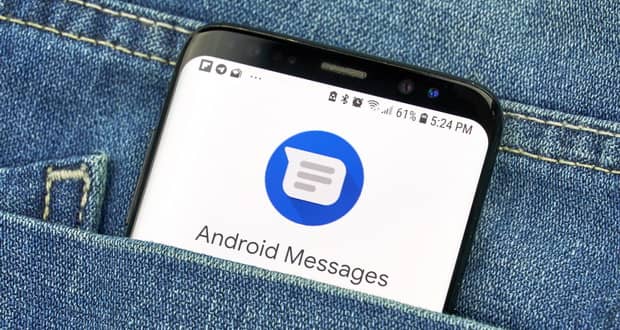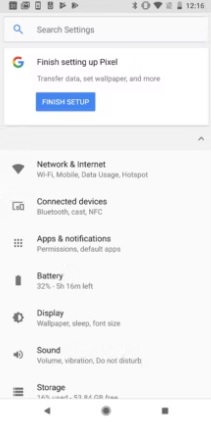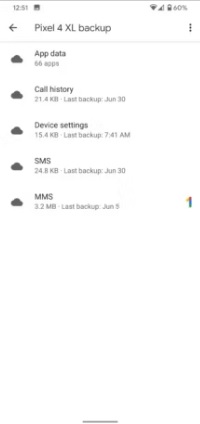بازیابی پیامک های قدیمی برای بسیاری از کاربران چالش برانگیز شده است؛ اما اندروید راهکاری داخلی و ساده برای این کار پیشنهاد میکند.
پیش از ریست کردن گوشی یا خریدن یک گوشی هوشمند 5G تازه، بهتر است از دادههای دستگاه فعلی نسخه بکاپ بگیرید. همچنین توصیه میکنیم از پیامک ها بکاپ بگیرید تا در آینده دچار مشکل در پیدا کردن متن موردنظر یا بازیابی آن نشوید. بکاپ گرفتن از پیامکها در گوشیهای سامسونگ گلکسی، گوگل پیکسل یا هر دستگاه همراه دیگری روند سادهای دارد. میتوانید از ابزار خودکار گوگل کمک بگیرید یا این کار را با استفاده از هر اپلیکیشن جانبی دیگری به شکل دستی انجام دهید.
چطور از امکان بکاپ پیامکها در اندروید استفاده کنیم؟
بسیاری از گوشیها مانند پیکسلهای گوگل، به لطف گوگل دارای امکان داخلی و خودکار برای بکاپ گرفتن از پیامکها هستند.
بعد از اجرای تنظیمات اولیه در یک گوشی جدید، میتوانید دادههای بکاپ گرفته شده (شامل پیامکهای پاک شده) را بازیابی کنید. سادهترین راه برای این کار این است که به دنبال نوتیفیکیشن Finish Setting Up در بالای پنل تنظیمات باشید. وقتی گزینه Finish Setup را انتخاب میکنید، گوشی همان عملیات بازیابی را به اجرا درمیآورد که معمولا در روند تنظیمات اولیه گوشی طی میکند. این روند ممکن است شامل بازیابی پیامکهای قدیمی بکاپ گرفته شده از سایر دستگاههای شما باشد.
این دادهها در گوگل درایو به عنوان بخشی از بکاپهای خودکار اندروید ذخیره میشوند. شما میتوانید با اپلیکیشن اندرویدی بکاپها را مشاهده کنید؛ اما قادر نخواهید بود محتوای دقیق آن را ببینید. پردازش بکاپ میتواند در تنظیمات گوشی شما به طور دستی فعال شود. برای این کار در تنظیمات اصلی گوشی به System و Backup بروید. همچنین در صورت پیدا نکردن این منو میتوانید در گزینه جستجو عبارت Backup را تایپ کنید. بکاپهای پیامکی که از این شیوه تهیه میشوند، به آسانی کپی یا به مکانی دیگر جابجا نشده و همچنین شامل پیامهای چندرسانهای MMS هم نمیشوند.
سیستم داخلی اندروید خودکار و بسیار مفید است. از طرفی میزان کاربردی بودنش بدون داشتن راهی برای فعالسازی روند بازیابی به طور دستی یا مشاهده محتوای بکاپ، محدود به نظر میرسد. برای مثال نمیتوانید این پیامها را بدون داشتن دستگاهتان بخوانید و همچنین نمیتوانید آنها را به مدت طولانی ذخیره نگه دارید. این بکاپها سرانجام منقضی شده و قادر نخواهید بود به طور دائم از آنها حفاظت کنید. شاید این سیستم خودکار داخلی برای بسیاری از کاربران مناسب نباشد.
در ادامه قصد داریم برخی از بهترین اپلیکیشنهای اندرویدی را برای بکاپ گرفتن از پیامکها به شما معرفی کنیم. +SMS Backup و SMS Backup & Store دو مورد از بهترین اپلیکیشنهای رایگان برای این کار شناخته میشوند. هر دو این اپلیکیشنهای اندرویدی به کاربر اجازه میدهند از پیامکها بکاپ گرفته و آنها را مشاهده کند. همچنین مزیت دیگرشان در این مورد است که امکان کنترل بیشتری برای کاربر در مقایسه با بکاپ داخلی سیستم عامل اندروید فراهم میکنند. با ما در گجتنیوز همراه باشید.
استفاده از اپلیکیشن اندرویدی +SMS Backup برای بکاپ گرفتن از پیامکها
اگر میخواهید پیامکها را بدون دسترسی محلی به آنها جابجا کنید، اپلیکیشن +SMS Backup بهترین گزینه است. این اپلیکیشن متن باز به شما اجازه میدهد از پیامک، پیام MMS و تاریخچه تماسها به شکل خودکار نسخه بکاپ تهیه کرده و به حساب کاربری جیمیل خود بفرستید. +SMS Backup همچنین به روشی راحت، از برچسب SMS در جیمیل برای نمایش بکاپ استفاده میکند و آنها را مانند مکالمههای جیمیلی نشان میدهد. با این روش، دادههای بکاپ گرفته شده از هر دستگاه دیگری مانند گوشی هوشمند، لپتاپ یا تبلت برای شما قابل دسترسی هستند.
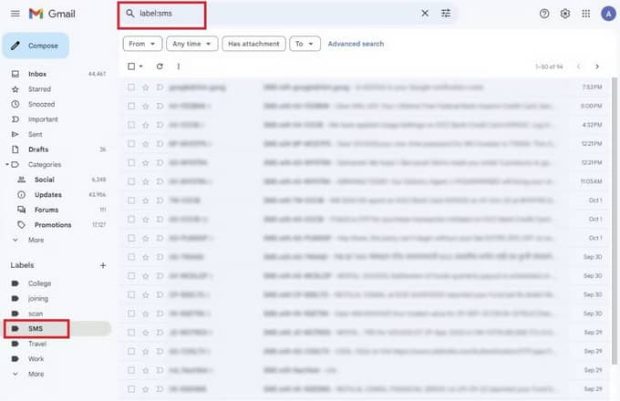
بازیابی پیامک ها در اندروید
گوگل به دلیل تغییرات اعمال شده در تنظیمات API، روش وارد شدن و ادغام اپلیکیشن +SMS Backup با جیمیل را تغییر داده است. هنوز هم میتوانید از این اپلیکیشن استفاده کنید، اما بهره گرفتن از امکانات آن مستلزم طی روند تنظیمات متفاوتی در مقایسه با قبل خواهد بود.
اپلیکیشن +SMS Backup به Google App Passwords برای اجرای یکپارچگی با جیمیل نیازمند است که روند تایید هویت دو مرحلهای دارد. پس از اجرای مراحل زیر، حتما تایید هویت دو مرحلهای را باید فعال کنید.
راهنمای فعالسازی اپلیکیشن +SMS Backup
1. در تنظیمات جیمیل دسترسی IMAP را فعال کنید. آیکون Settings را در منوی وبسایت جیمیل پیدا و سپس مسیر See All Settings > Forwarding and POP/IMAP را دنبال کنید. گزینه Enable IMAP را برگزیده و روی Save Changes در پایین صفحه جدید کلیک کنید.
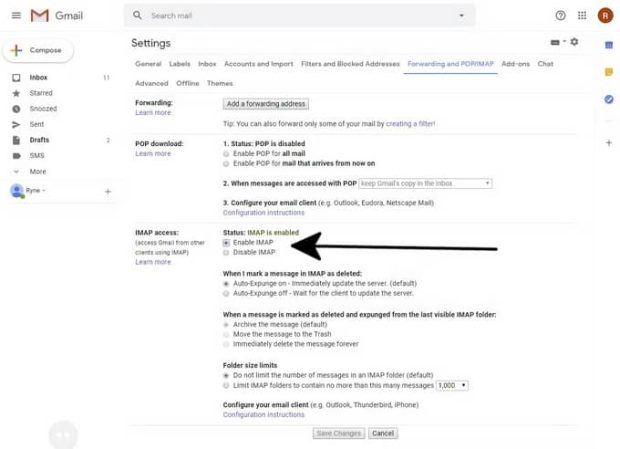
2. رمز عبور اپلیکیشنی برای +SMS Backup تعیین کنید. به دامنه security.google.com بروید و گزینه App Passwords را انتخاب کنید. حالا از شما خواسته میشود تا یکبار دیگر با رمز عبور وارد شوید.

3. در صفحه بعدی چند فهرست ریزشی برای دسته بندی رمز عبور اپلیکیشنی که باید ایجاد کنید، نمایش داده میشود. گزینه Other را از منوی ریزشی انتخاب کنید.
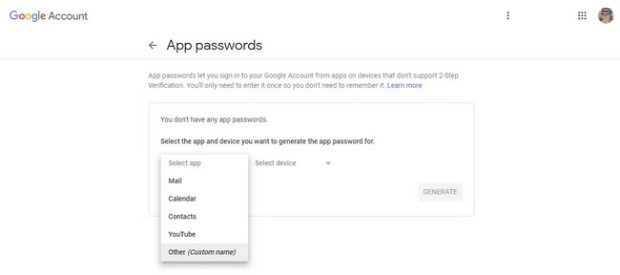
4. برای رمز عبور یک نام توصیفی مانند +SMS Backup تعریف کنید تا هر وقت با آن مواجه شدید، متوجه شوید که به کدام برنامه تعلق دارد.
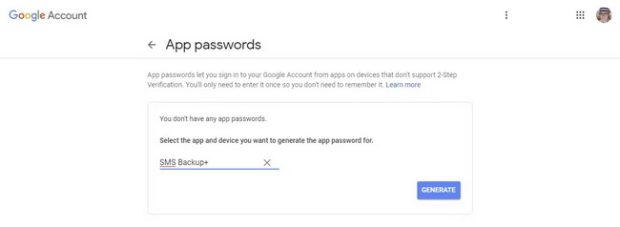
بازیابی پیامک ها در اندروید
5. روی گزینه Generate کلیک کنید.

بازیابی پیامک ها در اندروید
حالا گوگل یک رمز عبور 16 کاراکتری که به طور تصادفی ایجاد کرده را به شما تحویل میدهد. از این رمز عبور هم مانند همه اطلاعات محرمانه دیگر خود به خوبی مراقبت کنید. این رمز عبور را روی کاغذ ننویسید و بر مانیتور نچسبانید! آن را کپی نکنید و به گوگل درایو نبرید. این رمز عبور امکان ورود به حساب کاربری گوگل شما را بدون امنیت دو مرحلهای ممکن میسازد. با آن شبیه چیزی برخورد کنید که اگر به دست دیگران بیفتد ممکن است زندگی شما را نابود کنند.
حالا اگر آماده فعالسازی نهایی اپلیکیشن +SMS Backup هستید. این مراحل را دنبال کنید:
1. اپلیکیشن +SMS Backup را روی گوشی همراه خود باز کنید.
2. روی گزینه Advanced Settings ضربه بزنید.
3. حالا Custom IMAP Server را انتخاب کنید.
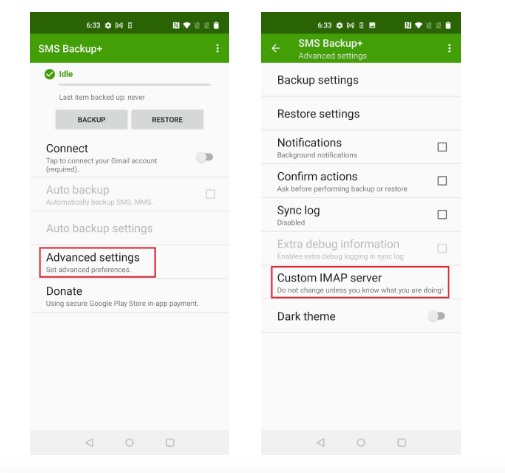
4. گزینه Authentication را برگزینید.
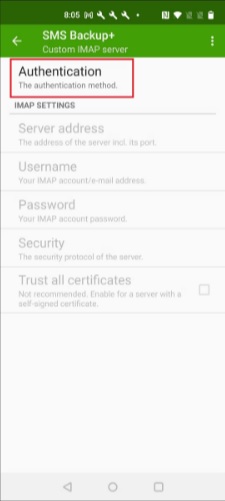
5. Plain Text را انتخاب کنید.
6. روی Username ضربه بزنید و آدرس جیمیل خود را وارد کنید.
7. روی Password ضربه بزنید و رمز عبوری که تنظیمات گوگل به شما تحویل داد را وارد کنید.
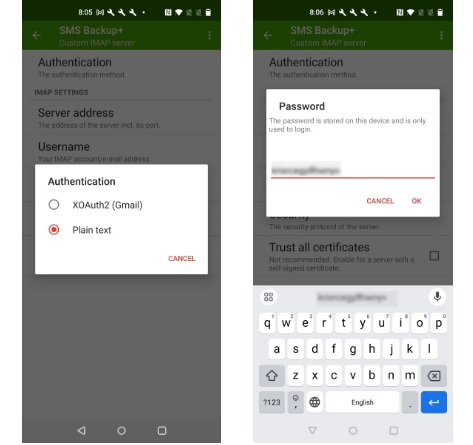
8. تایید کنید که تنظیمات بخش Security روی گزینه TLS باشد.
9. به صفحه اصلی اپلیکیشن بازگردید. حالا میتوانید از پیامکها نسخه بکاپ بگیرید. بخش Connect برای همگام سازی با حساب کاربری جیمیل، کمرنگتر دیده میشود.
میتوانید سایر تنظیمات بکاپ از جمله SMS/MMS، تنظیمات لاگ تماسها، بکاپهای مخصوص به هر مخاطب و سایر جزئیات را هم دستکاری کنید.
روند تهیه نسخه پشتیبان از پیامکها در اپلیکیشن +SMS Backup ممکن است کمی طول بکشد. آهسته پیش رفتن این روند، مشکل ساز نیست و پیامها تنها یک بار بکاپ گرفته میشوند. البته اگر از این سیستم برای جابجایی کامل میان دو دستگاه آن هم در یک بار اجرا استفاده کنید، احتمال بروز مشکل صفر نخواهد بود. اگر قصدتان از بکاپ گرفتن همین است و میخواهید در واقع اطلاعات خود را از یک دستگاه به دیگری انتقال دهید، شاید اپلیکیشن بعدی که معرفی میکنیم گزینه مناسبتری باشد.
راهنمای استفاده از SMS Backup & Restore
اپلیکیشن SMS Backup & Restore اخیرا چند بار دستخوش تغییراتی شد. ابتدا Carbonite حق استفاده از آن را خرید، اما بعدا این اپلیکیشن را به SyncTech فروخت. SMS Backup & Restore یک اپلیکیشن رایگان مناسب برای خروجی گرفتن از پیامکها و پیامهای MMS در قالب یک فایل واحد است.
وقتی اولین بار اپلیکیشن SMS Backup & Restore را اجرا میکنید، معرفی کوتاهی برایتان نمایش داده میشود که دسترسیهای مورد نظر آن را به همراه دلیل درخواستش توضیح میدهد. اپلیکیشن پیش از آنکه صفحه خانه را نشان دهد، درخواست دسترسی را ابراز میکند.
روند بکاپ گرفتن دستی در این اپلیکیشن ساده است. برای این منظور باید مراحل زیر را دنبال کنید:
1. گزینه Set Up a Backup را انتخاب کرده و دستور العملها را دنبال کنید. اگر نمیخواهید همه پیامکها را ذخیره کنید، به منوی پیشرفته بروید و هر مکالمه شخصی مجزا را برگزینید.
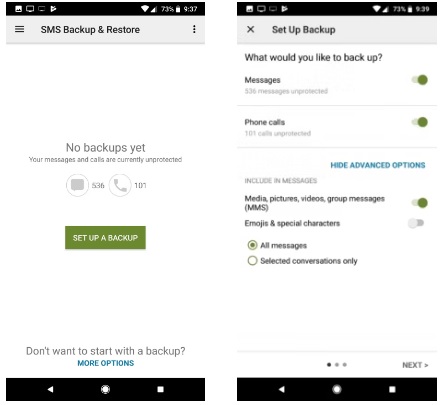
بازیابی پیامک ها در اندروید
2. وقتی اپلیکیشن از شما میپرسد که میخواهید بکاپ را کجا ذخیره کنید، یکی از این گزینهها را انتخاب کنید: Google Drive، Dropbox، OneDrive یا ذخیره محلی. اگر بکاپ را به عنوان آرشیو استاتیک نگهداری کنید، گوگل درایو میتواند گزینه مناسبی باشد. ذخیره محلی برای زمانی خوب است که ROM جدیدی دارید.
3. میتوانید بکاپ زمان بندی شده تعیین کنید و با اجرای هر روند تازه، فایلهای قدیمی را دور بریزید. بدون مزیت چنین پیشرفت تدریجی، حتما معایبی هم به وجود میآید. اگر حجم پیامکها و پیامهای MMS زیاد باشد، به همین ترتیب حجم فایل بکاپ هم افزایش پیدا میکند. حتی ممکن است بکاپهای معمولی در این روند از بین بروند.
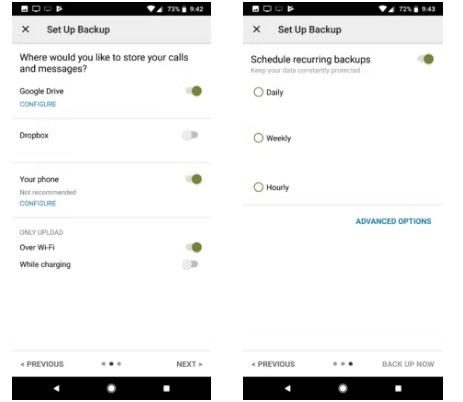
بازیابی پیامک ها در اندروید
4. وقتی تنظیمات به شکل دلخواه شما انجام شد، روی Back Up now ضربه بزنید تا کار تمام شود. یکی از مزیتهای این اپلیکیشن در مقایسه با +SMS Backup، سرعت بیشتر آن است.
برای بازیابی بکاپ روی یک دستگاه دیگر، صفحه را از کناره سمت چپ بکشید تا منوی راهنما باز شود و سپس گزینه Restore را انتخاب کنید. همچنین میتوانید از گزینه Transfer استفاده کنید که فایلها را با شبکه ارتباطی وای فای به شکل اپلیکیشن به اپلیکیشن انتقال میدهد. اگر روند بازیابی را برای یک فایل محلی انجام میدهید، ابتدا اطمینان حاصل کنید که این فایل روی دستگاه کپی شده باشد.

فرقی ندارد از کدام روش استفاده کنید، در هر صورت بازیابی پیامکها بعد از آن برای شما آسان خواهد بود. اپلیکیشن مورد نظر در روند بازیابی فایلها به طور دقیق مشخص میکند که فایل مورد نظر در حافظه ابری یا محلی ذخیره شده است.
اپلیکیشن SMS Backup & Features برای اجرا و نگهداری بکاپهای زمان بندی شده دارای قابلیتهای دیگری هم هست. مزایای ذخیره جیمیل، ظاهر مکالمهای و بکاپ گرفتن واحد در اپلیکیشن +SMS Backup میتواند برای کسانی که به دنبال ابزاری منظم و کاربردی هستند مناسب باشد. از طرفی بکاپ گرفتن در حجم بالا و دشواری در امکان دیدن فایلها در فضای آنلاین باعث شده است اپلیکیشن SMS Backup & Restore به گزینه خوبی برای یک بار بکاپ گرفتن یا انتقال فایلها تبدیل شود.
 گجت نیوز آخرین اخبار تکنولوژی، علم و خودرو
گجت نیوز آخرین اخبار تکنولوژی، علم و خودرو